鼠标难识USB设备 困扰难消
来源:网络 作者:adminkkk 更新 :2024-04-24 12:39:40
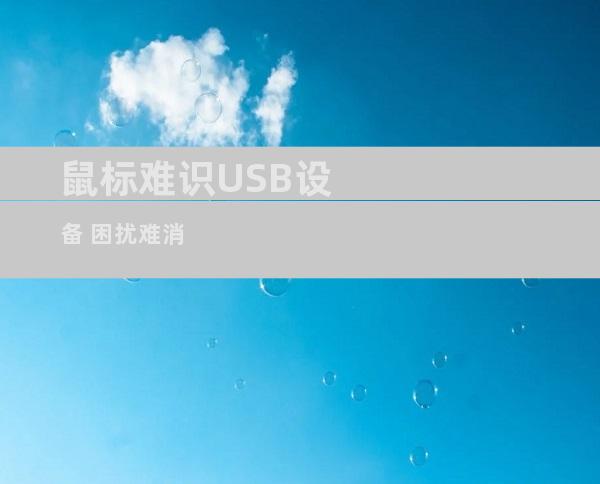
鼠标是电脑的基本外设之一,用于控制光标和与应用程序交互。当鼠标无法识别USB设备时,可能会让人非常沮丧。本指南将提供详细的故障排除步骤,帮助您解决此问题并让鼠标重新正常工作。
检查USB端口
第一步是检查物理USB端口是否有任何损坏或松动。尝试将鼠标插入计算机上的另一个USB端口,以排除端口故障的可能性。
重新启动计算机
有时,简单的系统重启可以解决软件或驱动程序问题,这些问题可能导致鼠标无法识别USB设备。关闭计算机,等待几分钟,然后重新启动它。
检查驱动程序
鼠标驱动程序是操作系统用来与鼠标通信的软件。过时或损坏的驱动程序可能导致识别问题。
对于 Windows 用户:转到“设备管理器”,找到“鼠标和其他指针设备”,右键单击鼠标,然后选择“更新驱动程序”。
对于 Mac 用户:转到“系统偏好设置”>“软件更新”,检查是否有任何可用的鼠标驱动程序更新。
运行硬件疑难解答
Windows 和 Mac 操作系统都包含硬件疑难解答工具,可以帮助诊断和解决设备问题。
对于 Windows 用户:转到“设置”>“更新和安全”>“疑难解答”,然后运行“硬件和设备”疑难解答。
对于 Mac 用户:转到“Apple”菜单>“系统报告”>“硬件”,然后单击“运行诊断”。
更新 BIOS/UEFI
基本的输入输出系统 (BIOS) 或统一可扩展固件接口 (UEFI) 是计算机启动时加载的第一个软件。过时的 BIOS/UEFI 可能与较新的鼠标设备不兼容。访问制造商的网站以获取 BIOS/UEFI 更新说明。
检查电源管理设置
一些计算机具有电源管理设置,可以在一定时间不活动后关闭 USB 端口的电源。这可能会干扰鼠标识别。
对于 Windows 用户:转到“设备管理器”,找到“通用串行总线控制器”,右键单击 USB 根集线器,然后取消选中“允许计算机关闭此设备以节省电源”选项。
对于 Mac 用户:转到“系统偏好设置”>“省电”,然后确保未选中“在不活动时使 USB 设备进入睡眠状态”选项。
禁用快速启动
快速启动是一个 Windows 功能,旨在加快计算机的启动时间。它也可能导致 USB 设备在系统启动后无法立即识别。要禁用快速启动:
转到“控制面板”>“电源选项”>“选择电源按钮的功能”。
取消选中“启用快速启动(推荐)”选项。
联系制造商支持
如果您尝试了所有这些故障排除步骤但问题仍然存在,则可能是鼠标或计算机本身有硬件问题。联系制造商支持以获取进一步的帮助。
- END -









